fejl: Server optaget – denne handling kan ikke fuldføres… Skift til… Prøv igen
fejl: Server optaget – denne handling kan ikke fuldføres… Skift til… Prøv igen
når du behandler i Sage Micropay, kan du modtage følgende meddelelse:
‘Server optaget – denne handling kan ikke fuldføres, fordi det andet program er optaget. Vælg ‘Skift til’ for at aktivere det travle program og rette problemet.’
følgende muligheder tilbydes: skift til, Prøv igen eller Annuller.
denne meddelelse kan vises af forskellige årsager, f.eks.
hvis denne meddelelse vises, når du ser årsafslutningsvejledningen i Sage Micropay, henvises til artikel 34240 .
for at løse dette skal du prøve følgende:
Trin 1 – Installer eventuelle opdateringer, Genstart computeren og log på som administrator
sørg for, at du har kontrolleret for og installeret alle nødvendige opdateringer.
1. Luk alle programmer, herunder Sage Micropay.
2. Vinduer nøgle + R.
3. Klik derefter på OK.
4. Klik på Søg online for opdateringer fra Microsoft Update.
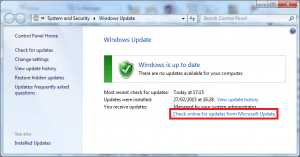
følg vejledningen for at hente og installere alle tilgængelige opdateringer. For yderligere hjælp til dette, bedes du kontakte din lokale IT-support
5. Genstart computeren, og log på som administrator.
hvis du er usikker på, hvordan du logger på din computer som administrator, bedes du kontakte din lokale IT-support.
6. Gentag trin 2 til 5, indtil der ikke er yderligere opdateringer at installere.
Trin 2 – Konfigurer dit antivirusprogram til at ekskludere Sage Micropay-filer
for at beskytte mod den meddelelse, der opstår i fremtiden, skal du konfigurere dit antivirusprogram til at ekskludere Sage-filer.
For mere information om, hvilke filer der skal udelukkes fra antiviruskontrollen, henvises til artikel 35265.
Trin 3 – Kør Sage Micropay som administrator
vinduer 10
1. Højreklik på den relevante skatteårsmulighed for Sage Micropay, og venstreklik derefter på Egenskaber.
2. Klik på kompatibiliteten
2. Marker afkrydsningsfeltet Kør dette program som administrator.
4. Klik på Anvend og derefter OK.
hvis du ikke er logget på computeren som administrator, beder vinduet Brugerkontokontrol dig om at indtaste en administrators brugernavn og adgangskode. Indtast brugernavn og adgangskode, og klik derefter på OK.
Vinduer 8
1. Højreklik på den relevante skatteårsmulighed for Sage Micropay, og venstreklik derefter på Egenskaber.
2. Klik på kompatibiliteten
3. Marker afkrydsningsfeltet Kør dette program som administrator.
4. Klik på Anvend og derefter OK.
hvis du ikke er logget på computeren som administrator, beder vinduet Brugerkontokontrol dig om at indtaste en administrators brugernavn og adgangskode. Indtast brugernavn og adgangskode, og klik derefter på OK.
Vinduer 7
1. Højreklik på den relevante skatteårsmulighed for Sage Micropay, og venstreklik derefter på Egenskaber.
2. Klik på fanen Genvej, og klik derefter på Avanceret.
3. Marker afkrydsningsfeltet Kør som administrator.
4. Klik på OK og derefter OK og ja.
hvis du ikke er logget på computeren som administrator, beder vinduet Brugerkontokontrol dig om at indtaste en administrators brugernavn og adgangskode. Indtast brugernavn og adgangskode, og klik derefter på OK.
Vinduer Vista
1. Højreklik på den relevante skatteårsmulighed for Sage Micropay, og venstreklik derefter på Egenskaber.
2. Klik på fanen Genvej, og klik derefter på Avanceret.
3. Marker afkrydsningsfeltet Kør som administrator.
4. Klik på OK og derefter på OK og fortsæt.
hvis du ikke er logget på computeren som administrator, beder vinduet Brugerkontokontrol dig om at indtaste en administrators brugernavn og adgangskode. Indtast brugernavn og adgangskode, og klik derefter på OK.
Trin 4 – Hent og installer den seneste opdatering af Sage Micropay
du kan hente den nyeste version af Sage Micropay fra overførselsområdet på vores hjemmeside.
når du har hentet den, skal du sikre dig, at du har lukket Micropay og kørt filen.
før du installerer denne nye version af Micropay, skal du kontrollere, at din computer opfylder de anbefalede systemkrav, og at du er logget på din computer som administrator. Hvis du ikke har administratoradgang, installeres programmet muligvis ikke korrekt.




